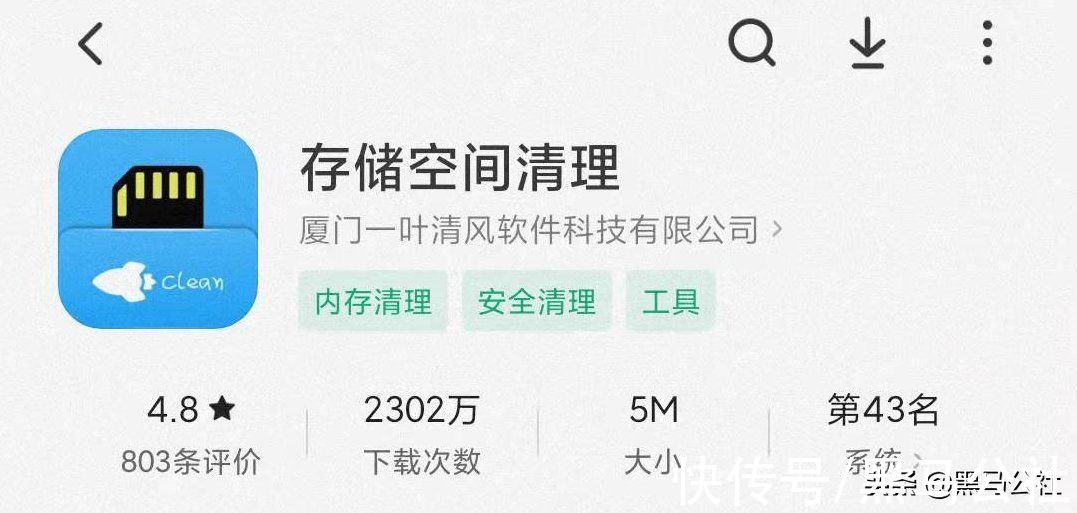很多小伙伴们都非常喜欢360驱动大师这款软件,不过很多人在对系统进行升级和安装时,可能会出现问题,这就需要用到还原本驱动这项功能了,不知道的小伙伴们赶快来看看吧 。
操作步骤如下:【360驱动大师备份的驱动怎么还原 备份还原驱动方法介绍】1、首先需要下载安装360驱动大师,安装完毕后打开后,360驱动大师会自动检测你的系统驱动情况,如下图所示:

文章插图
2、点击右上角的倒三角选择设置选项,进入到设置界面,如下图所示:

文章插图
3、用户可以在设置这里选择驱动备份的默认存放路径,如下图所示:

文章插图
4、点击主界面上面的驱动管理面板,并进入到驱动备份界面,然后勾选想要备份的驱动程序,点击后面的备份键等待备份成功就OK了,如下图所示:

文章插图
5、大家注意到主界面上面有个驱动恢复的项,这里就是恢复备份过的驱动功能界面了,勾选想要恢复的备份驱动,点击还原即可,如下图所示:

文章插图
好啦,
推荐阅读
- 立秋后应多养肺防燥
- 脸上痘痘疯长的原因 脸上长痘的调养方法
- 不甘心的句子
- 蓝星漫APP怎么注册?蓝星漫APP注册教程
- 2021鼠年正月十五元宵祝福语 真心送上我的元宵祝愿
- win8系统激活显示错误代码0xc004c003怎么办?
- 高考后不要放松过度 注意心态和身体调整
- 老年人骨质疏松的症状
- 男生祛痘美白的方法 男生战痘有妙招